Cómo ejecutar un archivo JAR en Windows 10
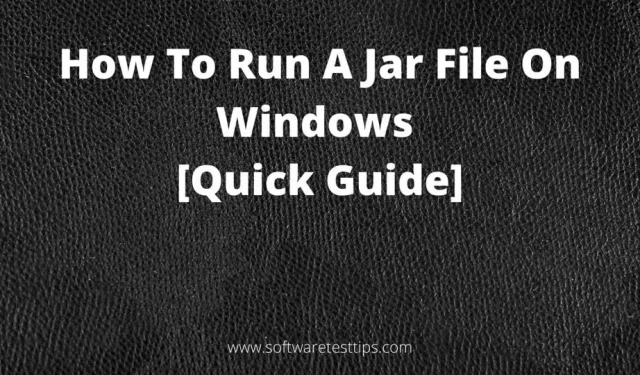
Si está familiarizado con los archivos EXE, sabe que inician archivos de programa cuando hace doble clic en ellos. Lo hacen con el soporte del sistema operativo Windows.
Del mismo modo, los archivos JAR requieren compatibilidad con Java Framework para ejecutarse. Cuando haces doble clic sobre ellos, muestran el contenido que está oculto en ellos.
Los archivos JAR se usan ampliamente para cargar o descargar varios archivos como un solo archivo y requieren menos espacio. En esta aplicación, le informaremos en detalle sobre los archivos. jar sobre cómo crearlos y ejecutarlos.
¿Qué es un ejecutable Java JAR?
JAR o Java ARchive es un formato de archivo que puede almacenar directorios y archivos como un paquete. Son fáciles de transportar y requieren menos espacio de almacenamiento.
Es posible que haya visto los archivos. Archivos ZIP que son archivos de almacenamiento genéricos. JAR es similar pero ligeramente diferente porque requiere un entorno de tiempo de ejecución de Java para ejecutarse.
Un archivo JAR ejecutable puede contener archivos de clase Java (archivos de código Java compilados), archivos de imagen, archivos de audio, etc. También puede convertir un archivo JAR en un archivo ejecutable (similar a los archivos .EXE).
¿Cómo hacer archivos JAR?
Puede crear fácilmente un archivo de almacenamiento JAR siguiendo los programas de empaquetado de Oracle en la documentación JAR en el sitio web oficial. En la documentación, puede obtener toda la información relacionada con la creación, empaquetado y firma de un archivo JAR.
Recuerde que los archivos JAR se crean con un propósito específico: agrupar archivos para que puedan usarse como aplicaciones Java.
¿Cómo solucionar problemas al abrir archivos JAR en Windows?
A menudo, cuando abrimos archivos JAR, los usuarios reciben una incompatibilidad o un error de seguridad. Aquí hay algunas soluciones a su problema:
1. Java Runtime Environment (JRE): Se recomienda que siempre tenga instalado el último JRE en su computadora. Puede verificar la versión actual de Java JRE buscando Java en el Panel de control.
2. El programa incorrecto abre el archivo JAR: A veces, Windows abre archivos JAR con un programa que no lo admite. Puede hacer clic derecho en el archivo JAR, elegir «Abrir con» y luego elegir otra aplicación para abrir Java.
3. Error de seguridad. A veces, Java advierte a los usuarios con una advertencia de seguridad al abrir un archivo JAR. Para solucionar esto, siga estos pasos:
Paso 1: Escriba configurar Java en el menú de inicio y seleccione el resultado apropiado.
Paso 2: en el Panel de control de Java, vaya a la pestaña Seguridad.
Paso 3: Seleccione la casilla de verificación Habilitar contenido de Java para navegador y aplicaciones Web Start y habilítela.
Paso 4: en la sección Nivel de seguridad, configúrelo en Alto.
Paso 5. Si es necesario, agregue una lista de sitios de exclusión y haga clic en Aceptar.
¿Cómo ejecutar el archivo JAR en Windows 10?
Ahora que sabe qué es un archivo JAR y cómo crear uno. Hay varias formas de ejecutar archivos JAR en Windows 10, como:
- Agregar software Java a Windows
- Descargue un programa de terceros para abrir archivos JAR
- Instale o use Java(Tm) Platform SE Binary
- Ejecute cualquier archivo JAR desde la línea de comandos de Windows
- Agregue un ejecutor JAR de terceros a Windows
1. Agregue Java a Windows
Se requiere Java para ejecutar archivos JAR y otras aplicaciones basadas en Java. Puede descargar la carpeta de instalación de Java desde el sitio web de Oracle.
Paso 1: presione el ícono de Windows y la tecla R al mismo tiempo para abrir el cuadro de diálogo Ejecutar.
Paso 2: en el campo de texto, escriba cmd y presione Entrar para abrir el Símbolo del sistema (Administrador).
Paso 3. En la ventana del símbolo del sistema abierta, escriba el siguiente comando en la línea de comando y presione Entrar.
java -version
Paso 4: verifique la versión de Java en su sistema consultando el sitio web de Oracle.
El comando anterior utiliza la versión 16.0.1 de Java y el tiempo de ejecución de Java también se ha actualizado a la última versión. Ahora su sistema está listo para ejecutar todos los archivos Java.
2. Descarga un programa para abrir archivos JAR
Hay varias aplicaciones de terceros que se pueden descargar para ejecutar archivos JAR. Uno de estos programas es File Viewer Plus, que admite más de 300 tipos de archivos diferentes.
File Viewer Plus es compatible con todos los tipos populares de video, código fuente, audio, archivos web, archivos comprimidos o archivos de texto.
El software se actualiza con frecuencia y contiene muchas funciones nuevas que le ahorrarán tiempo al ver, editar o abrir archivos.
3. Utilice Java(TM) Platform SE Binary
Paso 1: Presiona el ícono de Windows y la tecla E al mismo tiempo para abrir el Explorador de archivos.
Paso 2. Navegue hasta la ubicación donde se encuentra su archivo JAR.
Paso 3: Haga clic derecho en el archivo JAR y haga clic en «Abrir» usando una opción del menú contextual.
Paso 4: Elija «Elegir otra aplicación» en el menú contextual «Abrir».
Paso 5. Cuando se le pregunte «¿Cómo desea abrir este archivo?» Aparece un cuadro de diálogo, toque la opción binaria Java™ Platform SE Java.
Paso 6. Marque la casilla Usar siempre esta aplicación para abrir archivos. frasco.
Paso 7 Haga clic en Aceptar.
Paso 8. Ahora haz doble clic en el archivo JAR. Se iniciará usando la aplicación que seleccionó en el paso 5. Los cambios se aplicarán a todos los archivos JAR en su sistema. Compruebe si puede ejecutar archivos jar en su computadora.
4. Ejecute cualquier archivo JAR desde la línea de comandos de Windows.
Paso 1: Presiona el ícono de Windows y la tecla X al mismo tiempo. Haga clic en «Símbolo del sistema (Administrador)» en el menú para iniciar el Símbolo del sistema como administrador.
Paso 2: escriba los siguientes comandos en la línea de comando
java -jar <C: path to jar file>.jar.
Reemplace <C: ruta del archivo jar> con la ruta real al archivo jar que desea ejecutar.
Paso 3: Alternativamente, puede usar cd /< Path to jar file directory>para navegar al directorio donde está almacenado el archivo JAR. Reemplace <JAR Directory Path> con la ubicación real del archivo JAR que desea ejecutar. Una vez que esté en el lugar correcto, escriba java -jar file.jar en el símbolo del sistema. Reemplace file.jar con el nombre del archivo JAR que desea ejecutar.
Los archivos JAR vienen con un punto de entrada de la aplicación que los desarrolladores incluyen al crear el archivo de almacenamiento. Los pasos anteriores ejecutarán el archivo JAR siempre que el punto de entrada esté disponible en él.
5. Agregue el software JAR Executor a Windows
Debido a que Windows no proporciona compatibilidad con Java Framework para abrir o ejecutar archivos JAR u otros programas Java, puede usar ejecutores JAR de terceros para ejecutar programas Java y aplicaciones Java.
Uno de esos ejecutores es Jarx, que puedes descargar aquí . El enlace descargará un archivo EXE que debe ejecutar para instalar el software.
Jarx no tiene una GUI que no sea la página «Acerca de Jarx». Ahora puede ejecutar archivos JAR simplemente haciendo doble clic sobre ellos.
¿Cómo sacar un frasco?
Puede descomprimir archivos JAR utilizando un software de extracción de archivos (archivo 7-Zip o WinRAR). Puede abrir y ver las carpetas y archivos almacenados en el archivo JAR o extraer su contenido a otra carpeta.
Esperamos que esta composición le haya resultado útil para abrir, ver, crear, ejecutar y reparar un archivo JAR.
última palabra
Java es esencial para todos los sistemas informáticos. Muchos navegadores requieren compatibilidad con Java para mostrar contenido y ejecutar archivos multimedia. Java RunTime Environment (JRE) se puede instalar desde la página oficial de Oracle. Además, Java cuenta con un amplio soporte de la comunidad en línea, por lo que puede explorarlo para obtener más información.
Esperamos que los métodos anteriores le hayan ayudado a comprender los archivos JAR, cómo crear archivos de almacenamiento de Java, cómo solucionar problemas asociados con ellos y cómo ejecutar archivos de clase de Java u otros archivos que requieren compatibilidad con Java.



Deja una respuesta